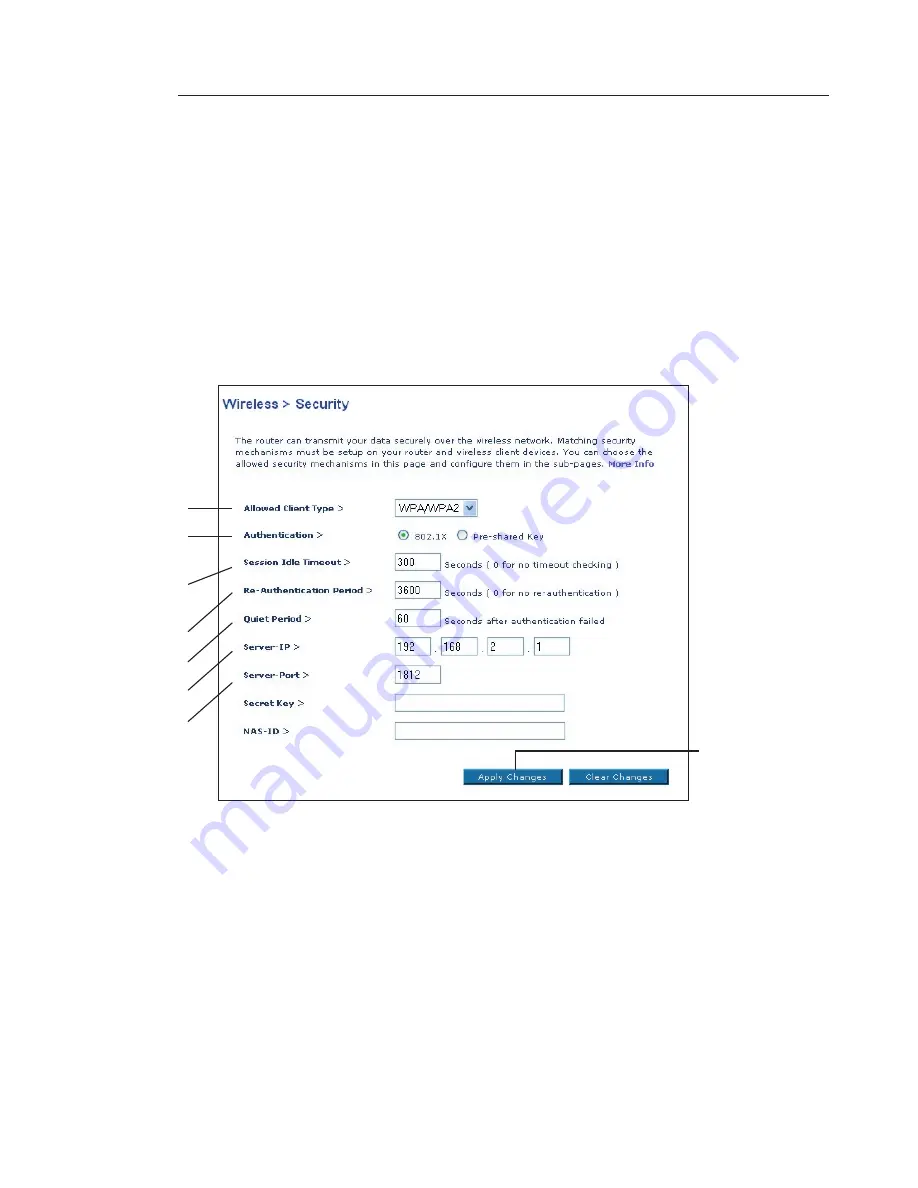
39
38
Handmatige configuratie van de router
39
38
5.
Voer de wachttijd na authentificatie in in het veld “Quiet Period”.
6.
Voer het IP-adres en het poornummer van de radiusserver in in de
velden voor “Server-IP” en “Server-Port”.
7.
Voer de radiussleutel in in het veld “Secret Key” (Geheime sleutel).
8.
Klik op “Apply Changes” (Wijzigingen aanbrengen) om te eindigen. Ken
nu aan al uw cliënten deze instellingen toe.
Opmerking
: Zorg ervoor dat uw draadloze computers geüpdatet zijn, WPA2
ondersteunen en voorzien zijn van de juiste instellingen die een verbinding met
de router mogelijk maken.
Uw draadloze G netwerkkaarten van Belkin
configureren voor gebruik met beveiliging
Let op:
Deze paragraaf informeert u over hoe u uw draadloze G
netwerkkaarten van Belkin kunt configureren voor gebruik met beveiliging.
Op dit moment zou u uw draadloze router of draadloos accesspoint al zo moeten
hebben ingesteld dat deze gebruik maakt van WPA of WEP. Om een draadloze
verbinding tot stand te kunnen brengen dient u uw draadloze notebook- en
desktopnetwerkkaart te configureren met dezelfde beveiligingsinstellingen.
1)
2)
3)
4)
5)
6)
7)
8)
















































